动画制作| 万彩动画大师添加图片、图片编辑器
来源:网络收集 点击: 时间:2024-09-02【导读】:
当添加本地图片后, 您可以利用图片编辑器来编辑您的本地图片, 包括裁切图片,修改图片尺寸,旋转图片 和添加图片特效(去除背景色, 锐化,模糊,黑白,翻转,油画,素描,扭曲, 拼缀图, 噪点,毛玻璃,像素画等)工具/原料more万彩动画大师方法/步骤1/7分步阅读 2/7
2/7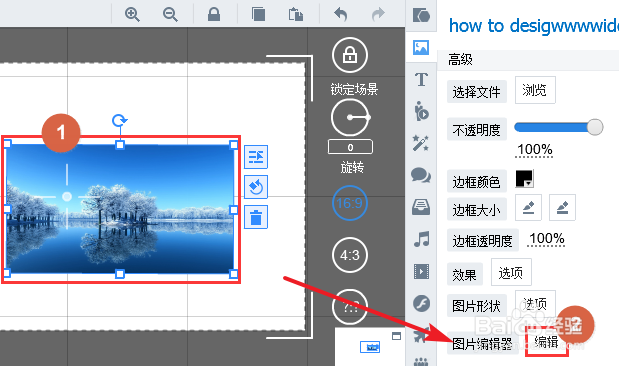
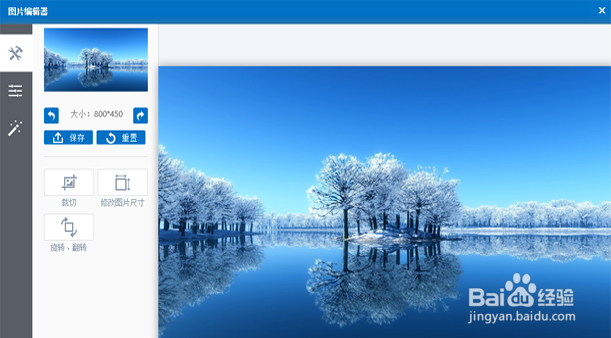 3/7
3/7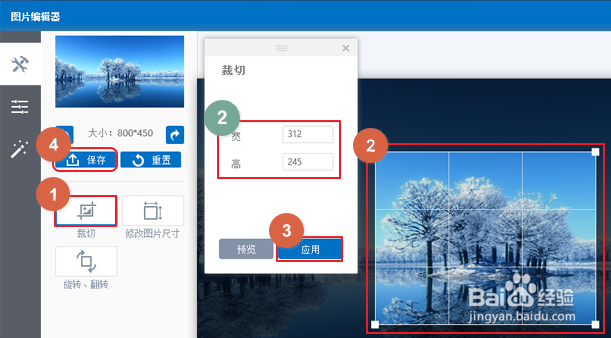 4/7
4/7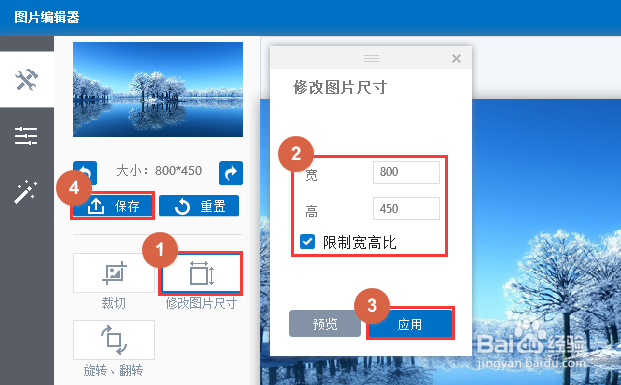 5/7
5/7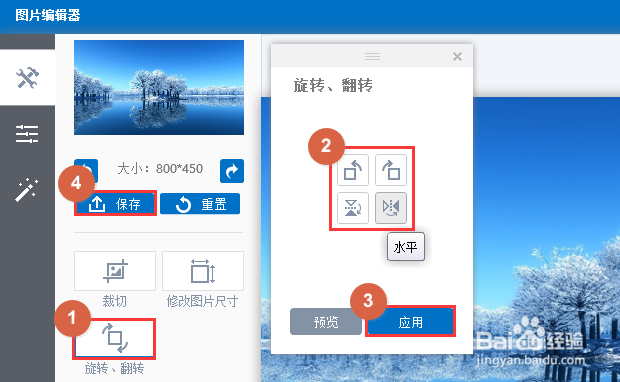 6/7
6/7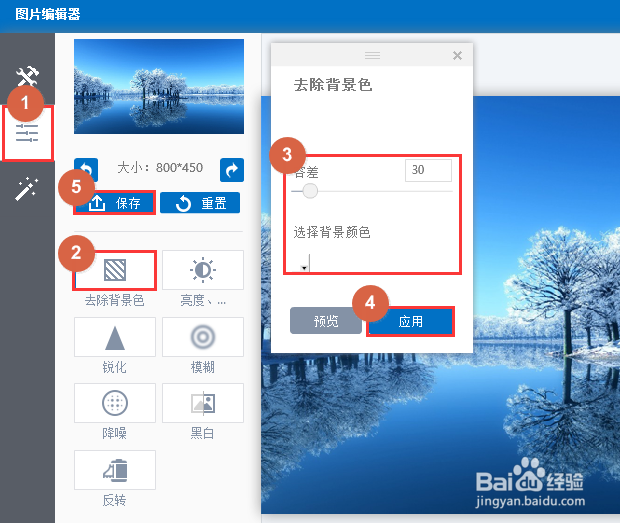 7/7
7/7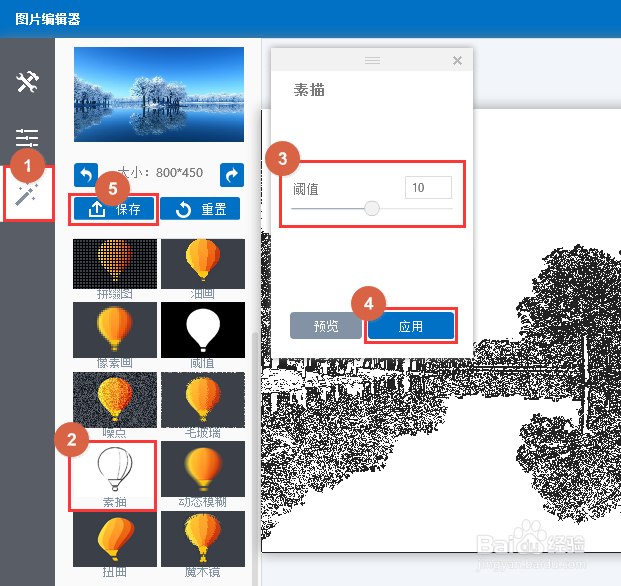
添加本地图片。
依次点击元素工具栏上“图片 – 添加本地图片”按钮,选特称宿择并打开任意一张本地图片。
 2/7
2/7单击图片,在右边编辑栏中找到图片编辑器选项,单击其右边“编辑”按钮进入图片编辑器界面。
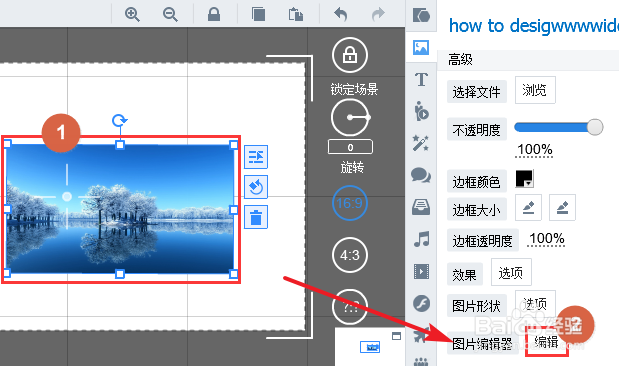
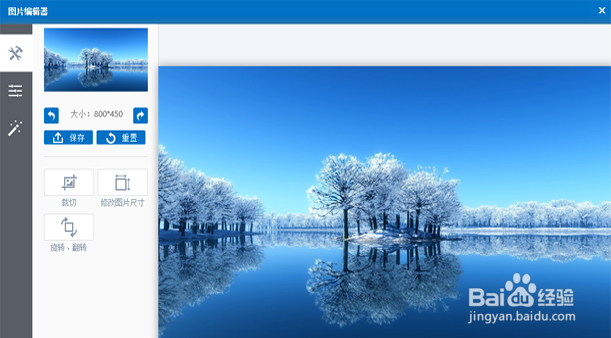 3/7
3/7裁切图片,修改图片尺寸,旋转/翻转图片
(1)点击 “裁切”按钮,您可以通过拖动图片四周的节点来控制图片裁切范围,也可以自定义图片裁切的宽和高,之后依次单击“应用-保存”按钮即可。
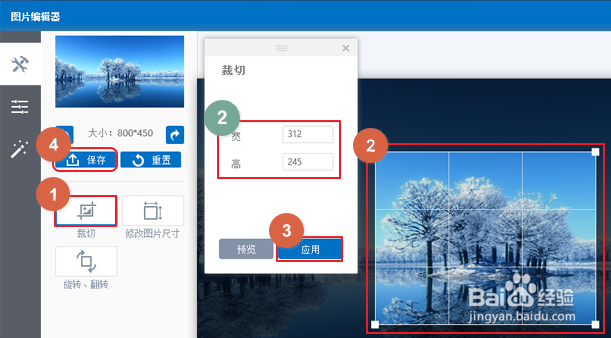 4/7
4/7(2)点击“修改图片尺寸”按钮, 自定轿脾义图片的宽和高,之后依次点击“应用-保存”按钮即可。
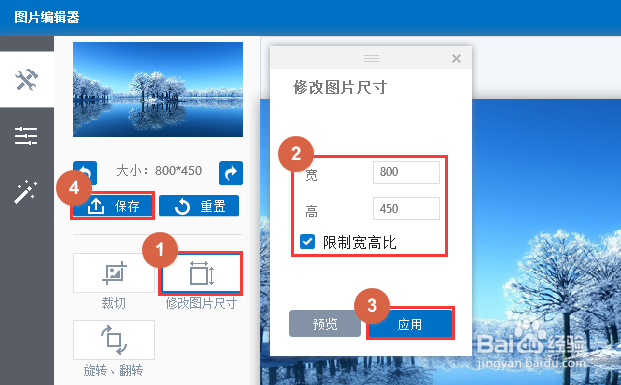 5/7
5/7(3)点击“旋转、翻转”按钮,之后选择“左/右/垂直/水平”选项,依次点击“应用-保存”按钮即可实现图片的左旋/右旋/垂直旋转/水平旋宋丽转。
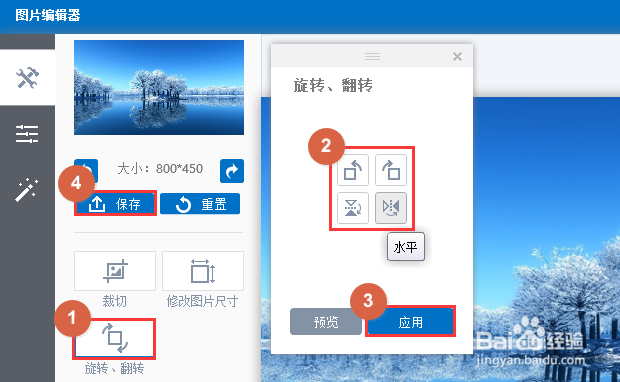 6/7
6/7添加图片特效。
例子1: 去除背景色
单击“去除背景色”按钮,编辑图片的容差和选择背景颜色之后,依次点击“应用-保存”按钮即可。
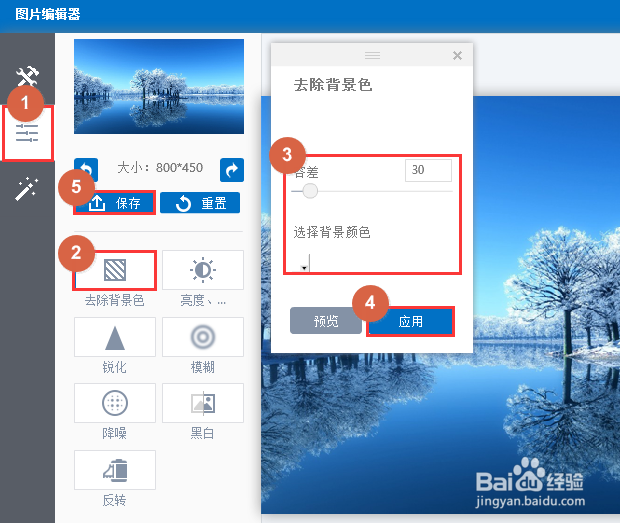 7/7
7/7例子2:素描
单击“素描”按钮,调节素描的阈值,之后依次点击“应用-保存”按钮即可。
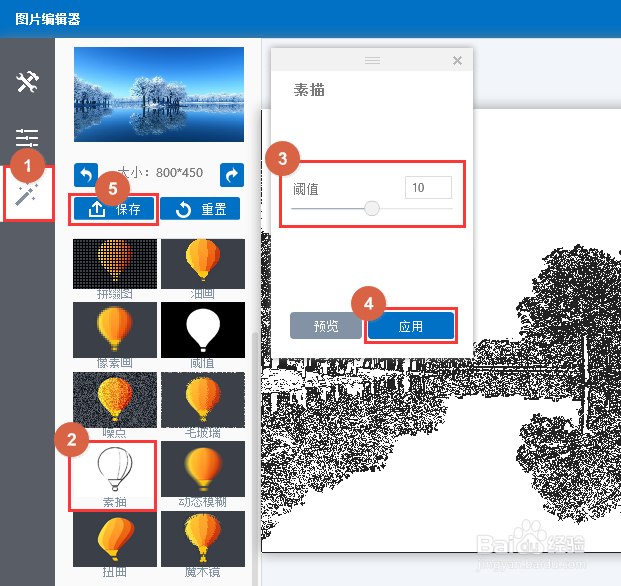
版权声明:
1、本文系转载,版权归原作者所有,旨在传递信息,不代表看本站的观点和立场。
2、本站仅提供信息发布平台,不承担相关法律责任。
3、若侵犯您的版权或隐私,请联系本站管理员删除。
4、文章链接:http://www.1haoku.cn/art_1188239.html
 订阅
订阅